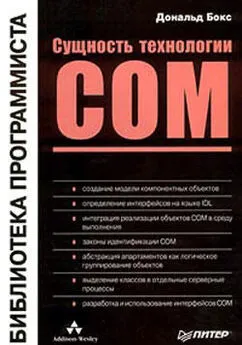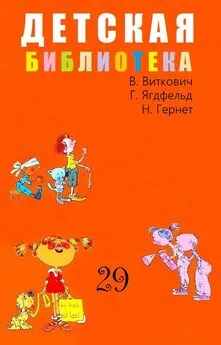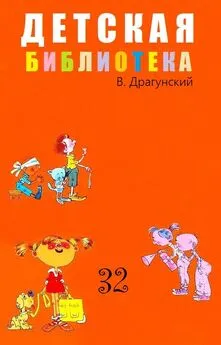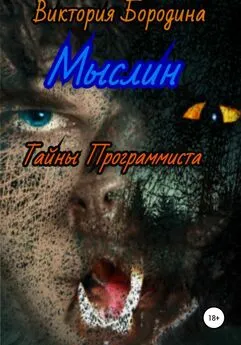Виктор Гольцман - MySQL 5.0. Библиотека программиста
- Название:MySQL 5.0. Библиотека программиста
- Автор:
- Жанр:
- Издательство:неизвестно
- Год:неизвестен
- ISBN:нет данных
- Рейтинг:
- Избранное:Добавить в избранное
-
Отзывы:
-
Ваша оценка:
Виктор Гольцман - MySQL 5.0. Библиотека программиста краткое содержание
Эта книга предназначена для всех, кто желает освоить СУБД MySQL. Для ее чтения вам не нужны никакие специальные знания – достаточно быть пользователем Windows. Вы узнаете, как установить и запустить MySQL, как создать собственную базу данных, как работать с данными при помощи команд SQL, как администрировать базу данных и оптимизировать ее работу. Разработчики веб-приложений на языках PHP, Perl и Java найдут в этой книге полезные сведения по использованию базы данных MySQL в соответствующих приложениях. Для всех операций, которые вам предстоит выполнить, приводятся подробные пошаговые инструкции, все основные действия поясняются на примере учебной базы данных.
MySQL 5.0. Библиотека программиста - читать онлайн бесплатно ознакомительный отрывок
Интервал:
Закладка:
mysqlbinlog <���Список журналов> | mysql –u root -p
В качестве первого журнала необходимо указать тот журнал, ведение которого началось в момент запуска полного резервного копирования. Определить этот журнал можно по дате создания. Далее перечислим имена всех журналов вплоть до последнего, созданного перед сбоем. Например,:
mysqlbinlog “C:\data\eugene_pc-bin.000117”
“C:\data\eugene_pc-bin.000118”
“C:\data\eugene_pc-bin.000119” | mysql –u root -pПосле появления приглашения Enter password (Введите пароль) введите пароль пользователя. Итак, теперь вы знаете, как организовать резервное копирование базы данных и как в случае потери данных восстановить их из резервных копий и двоичных журналов. Далее вы узнаете об устранении другого возможного последствия сбоев – повреждения таблиц.
5.4. Профилактическая проверка и восстановление таблиц
Внезапная остановка сервера MySQL, например при отключении электропитания компьютера, может привести к тому, что текущую операцию по изменению данных не удается завершить корректно и таблица оказывается поврежденной.
Таблицы с типом InnoDB автоматически проверяются и восстанавливаются при запуске сервера MySQL с помощью журнала транзакций. Если же повреждена таблица с типом MyISAM, то операции с ней могут вызывать постоянные ошибки. Поэтому после сбоев в работе сервера, а также при появлении подозрительных сообщений об ошибках необходимо проверить таблицу на наличие повреждений. Кроме того, компания-разработчик MySQL рекомендует проверять таблицы MyISAM профилактически, один раз в неделю.
Для проверки таблиц выполните команду
CHECK TABLE <���Список таблиц>;
Команда CHECK TABLE отображает результат проверки таблиц. Например, чтобы получить информацию о состоянии таблиц db и user системной базы данных mysql, выполните команду
CHECK TABLE mysql.db, mysql.user;
Результат выполнения этой команды представлен в табл.5.1. Таблица 5.1.Результат выполнения команды CHECK TABLE mysql.db, mysql.user
Если в столбце Msg_text (текст сообщения) содержится значение, отличное от OK или Table is already up to date (Таблица уже проверена), то таблица повреждена. Чтобы восстановить таблицу, выполните следующие действия.
1. Выберите команду REPAIR TABLE <���Имя таблицы> QUICK;
Результат выполнения команды REPAIR TABLE содержит те же столбцы, что и результат выполнения команды CHECK TABLE (см. табл. 5.1). Результат может состоять из нескольких строк; если в последней строке в столбце Msg_text (текст сообщения) указано значение OK, это означает, что таблица успешно восстановлена. В противном случае перейдите к следующему пункту.
2. Скопируйте файл <���Имя таблицы>.MYD из папки <���Корневая папка MySQL>\ data\<���Имя базы данных> в любую резервную папку, так как попытки восстановления могут повредить данные, содержащиеся в этом файле.
3. Выполните командуREPAIR TABLE <���Имя таблицы>;
Затем, если и эта команда не помогла восстановить таблицу, выполните команду
REPAIR TABLE <���Имя таблицы> EXTENDED;
Если вновь не получилось исправить повреждения, выполните команду
REPAIR TABLE <���Имя таблицы> USE_FRM;
Параметр USE_FRM должен использоваться только в том случае, если предыдущие действия не дали нужного результата.
Если таблица так и не была восстановлена, перейдите к следующему пункту.
4. Откройте файл с полной резервной копией базы данных (созданный в подразделе «Полное резервирование»). Найдите в нем SQL-команду CREATE TABLE для той таблицы, которую нужно восстановить. С помощью этой команды создайте точно такую же таблицу в другой базе данных. Затем переместите файлы <���Имя таблицы>.MYI и <���Имя таблицы>.frm из папки <���Корневая папка MySQL>\data\<���Имя другой базы данных> в папку <���Корневая папка MySQL>\data\<���Имя исходной базы данных>. Повторите действия, описанные в п. 3.
5. Если все попытки исправления таблицы закончились неудачей, вы можете воссоздать таблицу из резервной копии с использованием двоичных журналов. Как это сделать, говорилось в подразделе «Восстановление данных».
Операции проверки и восстановления таблиц доступны также в графическом интерфейсе утилиты MySQL Administrator. Выполнить их вы можете с помощью следующих действий:
1. В главном окне MySQL Administrator в левой области щелкните на пункт Catalogs (Каталоги).
В левом нижнем углу окна появится область Schemata (Базы данных). В этой области щелкните на имени нужной базы данных. В правой области окна на вкладке Schema Tables (Таблицы базы данных) появятся сведения о таблицах выбранной базы данных (рис. 5.15).
Рис. 5.15.Вкладка Schema Tables2. Щелкните на названии таблицы, которую требуется проверить или восстановить. Если нужно проверить или восстановить несколько таблиц, нажмите клавишу Ctrl и, удерживая ее нажатой, выделите мышью нужные таблицы.
3. Нажмите кнопку Maintenance (Профилактическое обслуживание). На экране появится окно Table Maintenance (рис. 5.16). Установите переключатель Tasks (Задачи) в положение Check Tables (Проверить таблицы) или Repair Tables (Восстановить таблицы). Нажмите кнопку Next (Далее).
Рис. 5.16.Выбор выполняемой операцииЕсли вы выбрали вариант Check Tables, на экране появится окно Check Tables (рис. 5.17). В этом окне нажмите кнопку Check Tables. В окне отобразится результат проверки таблиц (рис. 5.18).
Рис. 5.17.Окно Check TablesРис. 5.18.Результат проверки таблиц
Если вы выбрали вариант Repair Tables, на экране появится окно Repiar Tables (рис. 5.19). В этом окне укажите метод восстановления таблиц:
• при первой попытке восстановления установите флажок Quick (соответствует описанной выше команде REPAIR TABLE <���Имя таблицы> QUICK);
• при второй попытке восстановления флажки не устанавливаются (аналогично команде REPAIR TABLE <���Имя таблицы>);
• при третьей попытке восстановления установите флажок Extended (аналогично команде REPAIR TABLE <���Имя таблицы> EXTENDED);
• при четвертой попытке восстановления установите флажок Use FRM (соответствует команде REPAIR TABLE <���Имя таблицы> USE_FRM).
Рис. 5.19.Окно Repair TablesНажмите кнопку Repair Tables. В окне отобразится результат восстановления таблиц (аналогично рис. 5.18). Итак, вы научились проверять и в случае повреждений восстанавливать таблицы с типом MyISAM. Рассмотрим теперь последнюю в этой главе тему – получение информации о событиях, происходящих на сервере MySQL, с помощью различных видов журналов.
5.5. Просмотр журналов работы
Журналы работы сервера MySQL по умолчанию находятся в папке data корневой папки MySQL. Здесь вы можете найти следующие виды журналов.
• Журнал ошибок.
Файл с именем <���Имя хоста>.err. Содержит сведения об ошибках в работе сервера, а также о запусках и остановках сервера. Просмотреть файл вы можете с помощью любого текстового редактора, например Блокнот или WordPad.
Читать дальшеИнтервал:
Закладка: